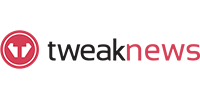Top 10 der besten Plugins für Plex 2025
Letzte Aktualisierung: Aug. 30, 2025
Plex ist eine leistungsstarke Medienserver-Plattform, die es Ihnen ermöglicht, Ihren Computer, NAS oder sogar eine Cloud-Instanz in Ihr ganz persönliches Netflix zu verwandeln. Im Kern organisiert Plex all Ihre Filme, TV-Sendungen, Musik und Fotos in einer schönen, benutzerfreundlichen Oberfläche, komplett mit Artwork, Trailern, Besetzungsinformationen und Empfehlungen. Nach der Einrichtung können Sie Ihre gesamte Sammlung auf nahezu jedes Gerät streamen – Smart-TVs, Telefone, Tablets oder Webbrowser – egal, ob Sie zu Hause oder unterwegs sind. Es nimmt verstreute Mediendateien und verwandelt sie in eine polierte, professionelle Bibliothek.

Hier ist eine Liste der zehn besten Plugins, die Plex noch besser machen.
1. WebTools NG (Unsupported App Store)
WebTools NG ist das essenzielle Plex-Add-on, da es die Funktionalität wiederherstellt, die Plex entfernt hat, als es sein offizielles Plugin-Verzeichnis eingestellt hat. Es fungiert als Hub zur Verwaltung und Installation von Drittanbieter-Add-ons, oft als „Unsupported App Store“ bezeichnet. Mit WebTools können Sie von der Community entwickelte Plugins installieren, Plex-Protokolle analysieren, nach fehlenden Medien scannen und Untertitel effektiver verwalten. Es gilt als Ausgangspunkt für die Anpassung jeder Plex-Installation, da fast jedes andere Add-on in gewisser Weise darauf angewiesen ist.
Sein Ruf ist stark geblieben, trotz Plex’ Abkehr von Plugins, da WebTools sicherstellt, dass Sie Plex weiterhin mit Funktionen erweitern können, die nicht offiziell unterstützt werden. Das Projekt wird nicht mehr so häufig aktualisiert wie früher, ist aber stabil und funktioniert auch 2025 gut mit Plex Media Server. Ohne WebTools wäre Ihre Fähigkeit, Drittanbieter-Plugins zu verwenden, stark eingeschränkt, daher installieren die meisten fortgeschrittenen Plex-Nutzer es standardmäßig.

2. Tautulli
Tautulli ist ein leistungsstarkes Analyse- und Überwachungstool für Plex Media Server-Administratoren. Es läuft parallel zu Ihrem Plex-Server und liefert detaillierte Daten darüber, wer was, wann und auf welchem Gerät anschaut. Sie können Benachrichtigungen für bestimmte Aktivitäten einrichten (wie wenn jemand mit dem Ansehen beginnt oder wenn eine Bibliothek wächst), Nutzungsberichte erstellen und sogar Newsletter generieren, die kürzliche Ergänzungen zusammenfassen. Es ist besonders wertvoll für geteilte Server, auf die mehrere Familienmitglieder oder Freunde zugreifen.
Im Jahr 2025 bleibt Tautulli eines der beliebtesten Plex-Add-ons dank seiner Zuverlässigkeit und Funktionsvielfalt. Server-Administratoren lieben seine Anpassungsoptionen, von Discord-Benachrichtigungen bis zur Slack-Integration, um sicherzustellen, dass Sie immer wissen, was mit Ihren Medien passiert. Während einige neue Tools versuchen, seine Funktionen zu replizieren, bleibt Tautulli in Bezug auf Benutzerfreundlichkeit und Berichterstattungsumfang unübertroffen.

3. Sub-Zero
Sub-Zero ist auf die Verwaltung und Verbesserung der Untertitelunterstützung in Plex spezialisiert. Im Gegensatz zu Plex’ eingebautem Untertitel-Fetcher zieht Sub-Zero Untertitel aus mehreren Quellen, um bessere Genauigkeit, Synchronisierung und Sprachabdeckung zu gewährleisten. Es kann automatisch Zeitversätze von Untertiteln anpassen, Fehler korrigieren und sogar stilistische Formatierungen anwenden, um die Lesbarkeit zu verbessern. Sub-Zero integriert sich auch mit Medienautomatisierungstools und hält Untertitel auf dem neuesten Stand, sobald neue Versionen online erscheinen.
Es ist besonders nützlich für internationale Plex-Nutzer oder alle, die häufig nicht-native Inhalte ansehen, da es mehrere Untertitelspuren in verschiedenen Sprachen abrufen und korrekt synchronisieren kann. Sub-Zero wird von der Community gepflegt, seit Plex die offizielle Plugin-Unterstützung entfernt hat, und obwohl die Entwicklung langsamer geworden ist, wird es immer noch weit verbreitet genutzt, weil es stabil ist und eine enorme Verbesserung gegenüber Plex’ standardmäßiger Untertitelverwaltung bietet.
🔗 Sub-Zero Plugin (Inoffiziell)
4. Ombi / Overseerr / Jellyseerr
Ombi ist das klassische Tool, das es Plex-Nutzern ermöglicht, neue Filme oder Shows über eine einfache Weboberfläche anzufordern, wodurch die Notwendigkeit entfällt, dass Administratoren Inhalte manuell hinzufügen. Overseerr und Jellyseerr sind neuere Abzweigungen von Ombi, mit aktualisierten Benutzeroberflächen und moderneren Funktionen. Sie integrieren sich eng mit Automatisierungstools wie Sonarr, Radarr und Lidarr, sodass angeforderte Inhalte automatisch gesucht, heruntergeladen und ohne manuelle Arbeit zu Plex hinzugefügt werden.
Diese Tools sind unglaublich beliebt für geteilte Plex-Server, da sie Anfragen vereinfachen und Ihre Plex-Einrichtung wie einen professionellen Streaming-Dienst wirken lassen. Im Jahr 2025 gelten Overseerr und Jellyseerr als die am besten ausgearbeiteten, bieten mobilfreundliche Dashboards, integrierte Benutzerverwaltung und verbesserte Antragsgenehmigungs-Workflows. Ombi ist immer noch vorhanden, aber viele Nutzer sind zu Overseerr gewechselt wegen seines modernen Designs und häufiger Updates. 🔗 Overseerr | Jellyseerr | Ombi

5. Bazarr
Bazarr ist ein Untertitelmanager, der speziell entwickelt wurde, um Sonarr und Radarr zu ergänzen. Während Sub-Zero innerhalb von Plex arbeitet, arbeitet Bazarr neben Ihrer Medienautomatisierungseinrichtung, um Untertitel automatisch abzurufen, zu synchronisieren und zu verwalten, sobald neue Dateien hinzugefügt werden. Es verbindet sich mit Untertiteldatenbanken wie OpenSubtitles, Addic7ed und Subscene und kann Untertitel in mehreren Sprachen gleichzeitig abrufen.
Es wird besonders von Nutzern geschätzt, die automatisierte Usenet- oder Torrent-Einrichtungen betreiben, da es sicherstellt, dass Ihre Untertitel immer zusammen mit den Medien selbst heruntergeladen werden, nicht als nachträglicher Gedanke. Bazarr wird aktiv gepflegt und ist hoch konfigurierbar, was es 2025 zu einer Top-Wahl für alle macht, die möchten, dass Untertitel automatisch ohne Aufwand gehandhabt werden.

6. Tdarr
Tdarr ist ein verteiltes Transkodierungs- und Dateigesundheits-Manager für Plex-Bibliotheken. Es verarbeitet Ihre Mediendateien automatisch, konvertiert sie in bevorzugte Formate, standardisiert Codecs oder reduziert Dateigrößen, um Speicherplatz zu sparen. Es kann in einem Cluster-Setup laufen und Transkodierungsaufgaben auf mehrere Computer verteilen, um Effizienz zu gewährleisten. Tdarr stellt auch sicher, dass Medien ordnungsgemäß für Geräte wie Smart-TVs oder mobile Apps optimiert sind, um Wiedergabeprobleme zu vermeiden.
Das Tool ist extrem flexibel dank seines Plugin-Systems, das benutzerdefinierte Verarbeitungspipelines für Dinge wie HEVC (H.265)-Konvertierung, HDR-Verarbeitung oder das Entfernen unerwünschter Audiospuren ermöglicht. Im Jahr 2025 bleibt Tdarr die erste Wahl für Nutzer mit großen Plex-Bibliotheken, die volle Kontrolle über Medienqualität, Kompatibilität und Speicheroptimierung wünschen.

7. TheaterTrailers
TheaterTrailers fügt Plex ein Kinoerlebnis hinzu, indem es Trailer vor Ihren Filmen abspielt, genau wie in einem echten Kino. Es kann automatisch kommende oder verwandte Trailer aus Online-Quellen abrufen und zur Wiedergabe in die Warteschlange stellen. Sie können steuern, wie viele Trailer abgespielt werden, Trailer-Quellen anpassen und sogar nach Genre oder Veröffentlichungsdatum filtern.
Dieses Plugin ist besonders beliebt bei Heimkino-Setups, wo es das Filmerlebnis verbessert. Obwohl es nicht offiziell unterstützt wird, funktioniert es auch 2025 dank Community-Updates weiterhin und bleibt ein Favorit unter Plex-Nutzern, die das Gefühl des Kinobesuchs nach Hause holen möchten.

8. Plex Export Tools
Plex Export Tools ermöglichen es Ihnen, eine durchsuchbare, teilbare Version Ihrer Plex-Bibliothek im HTML-Format zu erstellen. Auf diese Weise können Sie Freunden oder Familie zeigen, was sich in Ihrer Sammlung befindet, ohne ihnen direkten Plex-Zugang zu gewähren. Es generiert eine dynamische Seite, die Ihre Filme, TV-Sendungen und Metadaten auflistet und sich automatisch aktualisiert, wenn Ihre Bibliothek wächst.
Für Server-Administratoren ist es eine großartige Möglichkeit, Ihre Sammlung sicher zu teilen und anderen das Durchsuchen zu ermöglichen, bevor Sie Anforderungslinks über Ombi oder Overseerr senden. Obwohl es mehr ein Dienstprogramm als ein Streaming-Tool ist, bleibt Plex Export auch 2025 relevant, da Plex weiterhin eine gute eingebaute Möglichkeit fehlt, Bibliotheksdaten zu exportieren oder zu teilen.
9. Crunchyroll (Inoffizielles Plugin)
Das Crunchyroll Plex-Plugin ermöglicht Anime-Fans, direkt von ihren Crunchyroll-Konten innerhalb von Plex zu streamen. Das bedeutet, dass Sie Ihre persönliche Anime-Sammlung mit der Streaming-Bibliothek von Crunchyroll zusammenführen können, um ein einheitliches Seherlebnis zu schaffen. Obwohl inoffiziell und nicht von Crunchyroll selbst unterstützt, wird es dank Community-Pflege weiterhin weit verbreitet genutzt.
Für Anime-Enthusiasten bleibt dieses Plugin eines der wertvollsten im Jahr 2025, obwohl die Installation WebTools oder Sideloading erfordert. Es ist beliebt, weil Anime notorisch fragmentiert über Streaming-Dienste verteilt ist, und Crunchyroll innerhalb von Plex hilft, das Sehen in einer App zu konsolidieren.
🔗 Crunchyroll Plugin (Inoffizielles GitHub)

10. Webisodes
Webisodes zieht Kurzform-Online-Videoinhalte in Plex, sodass Sie YouTube-, Vimeo-, DailyMotion- oder RSS-basierte Videos direkt von Ihrer Plex-Oberfläche aus ansehen können. Es erweitert Plex im Wesentlichen über Ihre lokale Medienbibliothek hinaus in das breitere Webvideo-Ökosystem.
Im Jahr 2025 bleibt Webisodes ein praktisches Tool für Nutzer, die es genießen, traditionelle Plex-Medien mit webnativen Shows, Indie-Projekten oder seriellen YouTube-Inhalten zu mischen. Obwohl es inoffiziell ist und WebTools für die Einrichtung erfordert, wird es weiterhin gepflegt und von Plex-Fans genutzt, die eine „One-Stop-Shop“-Lösung für alle ihre Videoinhalte wünschen.
Plex Plugins Info auf einen Blick
| Plugin | Hauptzweck | Die Wichtigsten Funktionen | Am Besten Für |
|---|---|---|---|
| Webtools (usa) | Plugin-manager | Installieren/verwalten Sie Drittanbieter-add-ons, Untertitel-tools Und Log Viewer | Jeder, Der Plex Über Den Bestand Hinaus Erweitern Möchte |
| Tautulli | Analytik Und Überwachung | Verfolgt, Wer Was Gesehen Hat, Stream-daten In Echtzeit, Benachrichtigungen, Newsletter | Plex-administratoren Mit Gemeinsam Genutzten Servern |
| Unter Null | Verwaltung Von Untertiteln | Ruft Automatisch Untertitel Aus Mehreren Quellen Ab, Synchronisiert Und Formatiert Sie | Benutzer, Die Hochwertige Subs Benötigen |
| Ombi//aufseher | Inhaltsanfragen | Ermöglicht Benutzern Das Anfordern Von Filmen/sendungen; Integriert In Sonarr /radarr/lidarr | Gemeinsam Genutzte Plex-server, Automatisierungslüfter |
| Basar | Automatisierung Von Untertiteln | Ruft Subs Zusammen Mit Sonarr /radarr-downloads Ab, Mehrsprachige Unterstützung | Automatisierte Usenet/torrent-setups |
| Tarr | Transcodierung Von Medien | Batch-konvertierung Von Dateien, Speicheroptimierung, Plugin-basierte Anpassung | Große Bibliotheken, Codec-/dateigrößenkontrolle |
| Theater-trailer | Kinoerlebnis | Spielt Trailer Vor Filmen Ab, Anpassbar Nach Genre/veröffentlichungsdatum | Heimkino-nutzer |
| Plex-exportwerkzeuge | Teilen Der Bibliothek | Generiert Durchsuchbares Html Ihrer Bibliothek, Um Es Ohne Plex-zugriff Zu Teilen | Sicheres Teilen Von Sammlungen |
| Knusprige Rolle | Anime-streaming | Streams Direkt Von Crunchyroll In Plex (inoffiziell) | Anime-fans |
| Webisoden | Integration Von Webvideos | Zieht Youtube/vimeo/rss-inhalte In Plex | Benutzer, Die Eine Kombination Aus Plex Und Webinhalten Wünschen |